Pourquoi le stockage disponible de mon iPhone n'a-t-il pas augmenté après la suppression des photos?
La gestion de l'espace de stockage disponible sur votre iPhone peut devenir un art pour les propriétaires d'iPhone. Plus votre appareil est long, plus vous avez de chances d'accumuler des applications, des photos, des vidéos et de la musique qui occupent de l'espace sur votre disque dur. Finalement, vous devrez supprimer certains fichiers pour faire de la place pour de nouveaux, et l'un des premiers endroits à regarder est votre pellicule.
Vous avez donc parcouru et supprimé des centaines, voire des milliers de photos, pour constater que votre espace de stockage disponible n'a pas augmenté? Que se passe-t-il? Cela se produit car les images que vous supprimez de votre pellicule sont déplacées vers un dossier Éléments supprimés séparé où elles attendront quelques jours avant d'être réellement supprimées. Cela vous donne un peu plus de temps pour vous assurer que vous ne vouliez pas réellement ces photos. Mais si vous êtes certain que vous n'en avez pas besoin et que vous voulez simplement de l'espace, les étapes ci-dessous vous montreront comment vider le dossier récemment supprimé et augmenter votre espace de stockage disponible.
Comment supprimer réellement les photos que vous avez supprimées de votre iPhone
Les étapes de cet article ont été effectuées sur un iPhone 7 Plus, dans iOS 10.3.2. Ce guide suppose que vous avez supprimé les photos de votre pellicule et que vous n'avez effectué aucune action supplémentaire avec ces photos par la suite. Nous allons vider le dossier Éléments supprimés dans l'application Photos avec ces étapes. Si vous l'avez déjà fait, le problème peut être lié à autre chose, comme Photo Stream ou la photothèque iCloud.
Étape 1: ouvrez l'application Photos .

Étape 2: Sélectionnez l'onglet Albums en bas de l'écran.
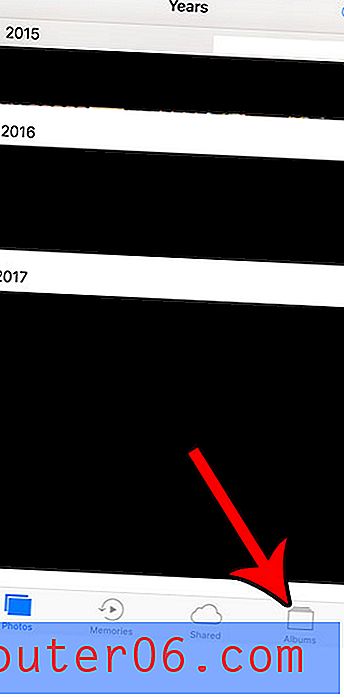
Étape 3: faites défiler vers le bas et choisissez l'album récemment supprimé .
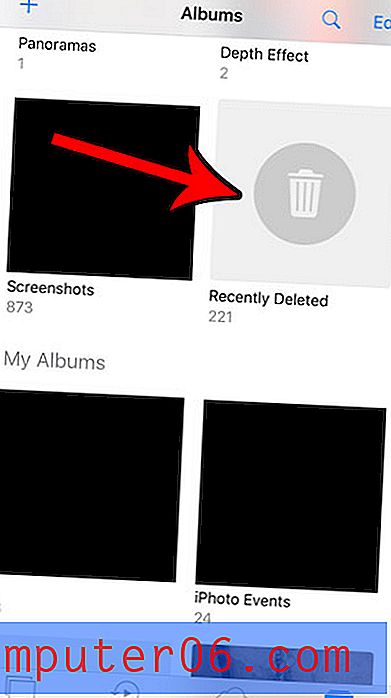
Étape 4: appuyez sur le bouton Sélectionner en haut à droite de l'écran.
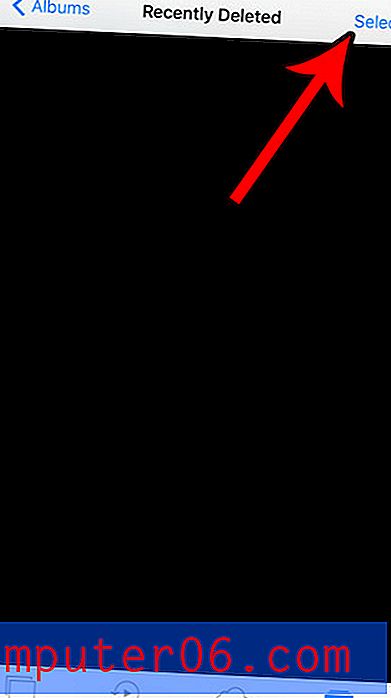
Étape 5: appuyez sur l'option Supprimer tout en bas à gauche de l'écran.
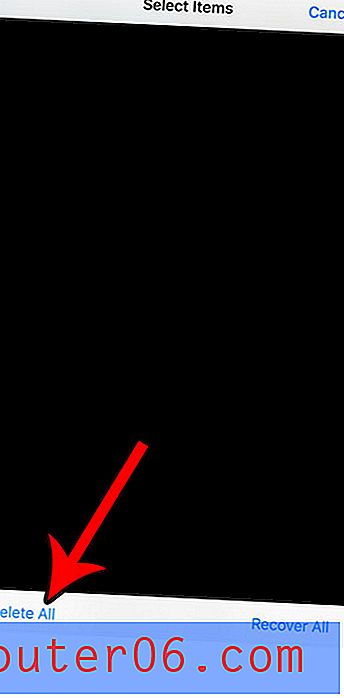
Étape 6: appuyez sur le bouton rouge Supprimer les éléments pour confirmer que vous souhaitez supprimer définitivement ces photos de votre iPhone. Notez que vous ne pourrez pas récupérer ces images une fois que vous aurez appuyé sur ce bouton.
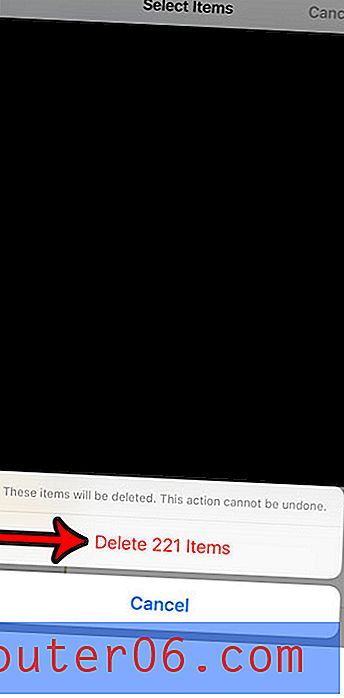
Notre guide complet pour supprimer des éléments de votre iPhone propose des endroits et des suggestions qui peuvent vous aider à récupérer une partie de l'espace sur votre iPhone qui pourrait actuellement être utilisé par des applications ou des fichiers dont vous n'avez plus besoin.



